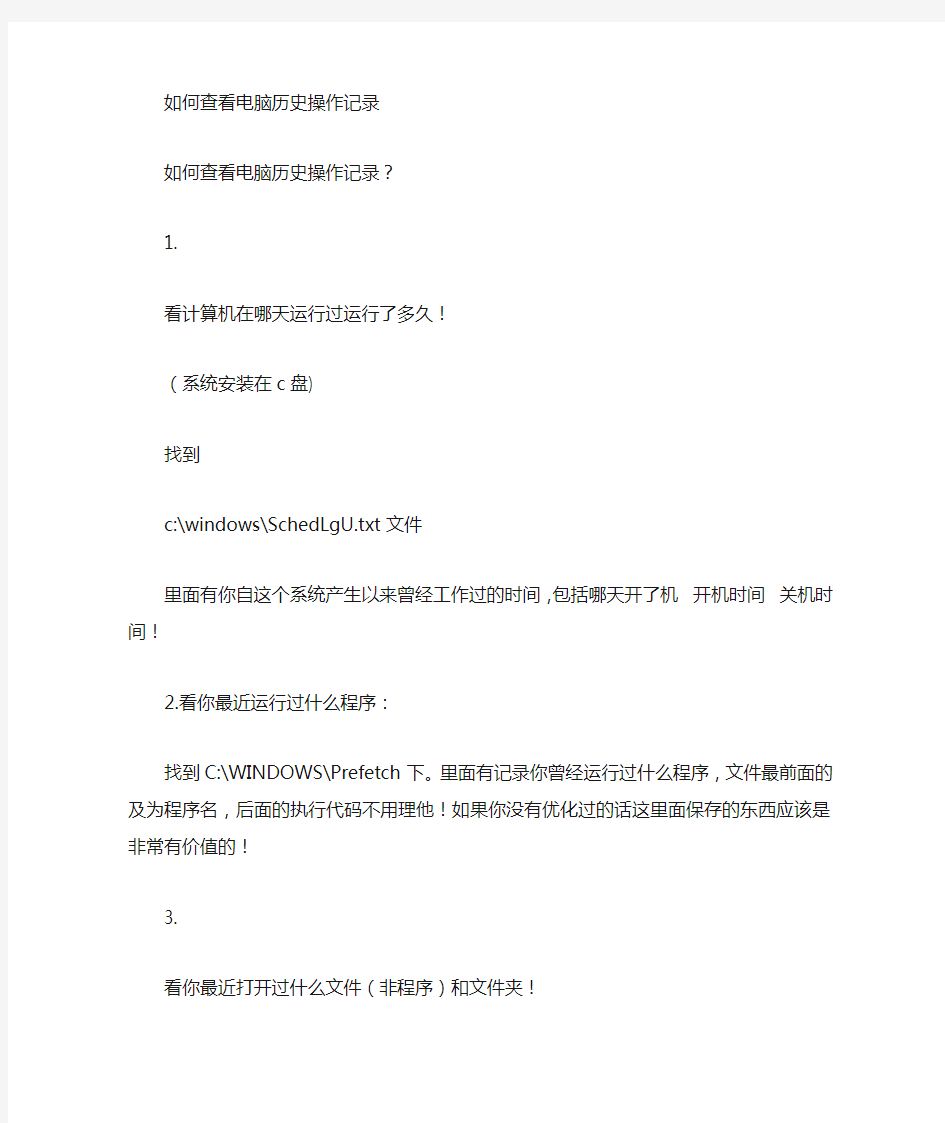

如何查看电脑历史操作记录
如何查看电脑历史操作记录?
1.
看计算机在哪天运行过运行了多久!
(系统安装在c盘)
找到
c:\windows\SchedLgU.txt文件
里面有你自这个系统产生以来曾经工作过的时间,包括哪天开了机开机时间关机时间!
2.看你最近运行过什么程序:
找到C:\WINDOWS\Prefetch下。里面有记录你曾经运行过什么程序,文件最前面的及为程序名,后面的执行代码不用理他!如果你没有优化过的话这里面保存的东西应该是非常有价值的!
3.
看你最近打开过什么文件(非程序)和文件夹!
开始--运行--recent
4.看最近在网上做了什么
…………
等等
显示所有文件个文件夹,找到C:\Documents and Settings\xukunping\Local Settings
目录
你慢慢探索一下这个文件夹吧
如果没有进行过磁盘清理或相关优化
你所有记录可全在这个里面哦
(包括你上网干了什么坏事
可能还能有视
频,图片罪证呢!呵呵)
5.查看最近删除了什么:
这就要用到硬盘恢复工具啦
把你曾经以为彻底删除掉的东西都给你翻出来
~~
哈哈!!
删除电脑操作记录的方法
1、自定义删除(即想删除哪条历史记录就删除哪条)
在百度搜索网页里的搜索栏中,点击鼠标左键两次,会出现以前搜索过的历史记
录。然后用鼠标指向你想要删除的历史记录(注意:是指向,不要点击)
,这时这条历史记录会深色显示,再点击DEL键,就可以删除这一条历史记录了。这种方法你可以随心所欲,想删哪条都可以。
2 、完全删除法
在桌面用鼠标右键点击IE图标,再点属性。选上面的“内容”按钮。再点下面的“自动完成”按钮。然后点击“清除表单”,就可以把以前的所有历史记录删掉。如果想以后也把录用的内容不留历史记录,则把“表单”前面的勾去掉。
附一:清除电脑痕迹的方法:
1、清除最近使用过的文档记录
以Windows XP为例,右键点击“开始”按钮,选择“属性”,在弹出的设置任务栏和开始菜单属性对话窗中点“自定义”按钮,在“自定义开始菜单”对话框中的“高级”标签下点“清除列表”。若要让系统永不自作多情记住使用文档的记录,请去掉“列出我最近打开的文档”前的钩。小提示:XP会把最近访问文档的快捷方式放在C:\Documents and Settings\
用户名\Recent中,手工删除它们也能让文档菜单“失去记忆”。
2、删除临时文件夹中的内容
当执行过安装软件、打开文档等操作时,在临时文件夹中会留下相应文件,可以手工清除在下列位置中的内容:C:\Windows\Temp、C:\Documents And Settings\用户名\Local Settings\Temp。如在删除时提示有文件在使用,就需要关掉相关程序,最好重启一次再删除。
3、清除“运行”、“查找”等处的历史记录清除“运行”对话框中记录的输入内容,可修改注表。这些记录被保存在“HKEY_CURRENT_USER
\Software\Microsoft\Windows\CurrentVersion\Explorer\ RunMRU”分支下,将其完全删除后重启。此外,该主键下的“DocFindSpecMRU”项,在右侧栏目中显示的是“查找”的历史记录,可一并删除。
4、隐藏在IE中的行踪
上网后,会有大量信息反映你的所作所为,这还了得?
①清空Internet临时文件夹
别人查看“Internet临时文件夹”下的图片、Flash等文件便能大体知道你曾到过的网站。要清除它们,可依次单击IE菜单栏中的“工具”→“Internet选项”,打开“Internet选项”对话框,
在“常规”标签中点击“删除文件”按钮,在弹出的“删除文件”窗口中勾选“删除所有脱机内容”,最后点击“确定”。
②我不要“小甜饼”(Cookie)Cookie也可能是泄密的一个“罪魁祸首”,
在“Internet选项”对话框的“常规”标签中单击“删除Cookies”按钮,待弹出窗口后单击“确定”按钮,可删除它们。
小提示:一种保险的办法是在上网后,进入Internet临时文件夹(该文件夹可在Internet
选项对话框的“常规”选项下点“设置”来查看具体位置),删除其下所有内容,这样,临时文件及Cookie等都会被清除。
③消除访问网页的历史记录
IE会将最近三周的访问历史记下,要“踏网无痕”可得清除它们,只要删除“C:\Documents and Settings\用户名\Local Settings\History”文件夹中的所有内容即可。也可在Internet选项对话框的“常规”标签下点“清除历史纪录”按钮。要让IE不记录访问历史,请在Internet选项对话框的“常规”选项下,将网页保存在历史纪录中的天数从默认的20改成0即可。
④清除IE记住的表单内容
当访问网站时,一些网页会提示输入,例如,搜索时会要求输入搜索内容、登录邮箱则要填用户名、密码——这些东西会被IE自动记录。要删除它们,可在“Internet选项”对话框的“内容”标签下点“自动完成”按钮,在弹出的“自动完成设置”对话框中将“表单”、“表单上的用户名和密码”和“提示我保存密码”前的钩去掉,再单击“清除表单”、“清除密码”按钮,当询问时点“确定”。
⑤删除地址栏列表中的网址
在IE地址栏中输入要访问站点的部分字母时会自动打开列表,其中有最近曾访问的相匹配的站点,这也得清除。在“Internet选项”对话框的“内容”标签下单击“自动完成”按钮,打开“自动完成”对话框,去掉“Web地址”前的钩。若安装了“中文网址”软件,采用上法不能将地址栏列表中的“网络实名”清除,此时要在“Internet选项”对话框的“高级”选项卡下,选中“网络实名”中的“清除地址栏下拉列表中显示的网络实名”项,单击“确定”。
小提示:当完成上述操作后,千万别忘清空回收站。若此处没有收拾干净,就将
前功尽弃了。
附二:清除你在应用程序中的“行踪”
一些软件会记录曾打开的文件等信息。因此在将系统中的痕迹打扫后,别忘了清除在应用程序中曾留下的踪影。
1、还系统一个干净的QQ
QQ会自动记录登录号码和聊天记录,如何才能“聊天不留痕”呢?很简单,只要在QQ登录对话框中点“清除记录”按钮,系统将提示是否删除对应的所有记录文件等,勾选该项,然后输入QQ登录密码,点击“确定”即可。
另外,在QQ2007中可选择登录模式,如不想在退出QQ后保存相关记录,可选择“网吧模式”。如果还不放心,最好在退出QQ后手工清除QQ文件夹下用你的号码命名的文件夹。清除QQ登陆框中的号码列表,进入QQ文件夹,找到一个叫LoginUinList.dat的文件,用记事本打开,删除所有文字乱码,保存即可(这样可以全部删除)。
2、清除MSN Messenger中的登录帐户信息
当在MSN Messenger中登录后,下次再登录会自动出现上次的用户名,要去掉它可在控制面板中双击“用户帐户”,然后选当前登录帐户,再选“创建我的NET PASSPORT”项,点击左侧“相关任务”下“管理我的网络密码”,在“储存用户名和密码”对话框中,选中要删除的帐户,点击“删除”按钮。
3、消除Office系列软件中的使用痕迹
Office 系列软件会保存打开过文件的快捷方式,需进入C:\Documents and Settings\用户名\Application Data\Microsoft\Office\Recent文件夹,删除其中的文件。
另外,在Word中记录了最近使用的一些文件,点击“工具”→“选项”菜单项,在“常规”标签下去掉“列出最近使用文件”项前的勾,可让其不显示出来。而在Excel、PowerPoint、Access 等中都有相应的选项,可按照相同的方法去掉痕迹。
4、清除网际快车中的下载信息
网际快车会自动保存下载文件的信息,要清除可用下列方法:在网际快车中,将“正在下载”和“已下载”文件夹中的项目全部删除(被删除的项目会放入“已删除”文件夹),再将“已删除”文件夹下的内容完全删除。
5、清除“暴风影音”的记录
暴风影音会自动记录以往曾播放过的文件,点击“查看”/“选项”,在选项对话框右侧去掉“保留最近打开文件的历史记录”,确定后可去掉播放记录。
6、消除RealOne的播放记录
单击“工具”菜单中“参数设置”,在弹出对话框的“类别”中选“普通”项,点击“清除历史记录”。如不想自动记录播放记录,需要取消“允许在文件菜单中显示历史记录列表”选项。
7、清除Windows Media Player的历史记录
在WMP播放器中,依次点击“工具”→“选项”→“隐私”项,单击“清除历史记录”按钮,可将“文件”菜单中“打开”和“打开URL”对话框中存储的信息删除;单击“清除CD/VCD”则可删除
存储的播放过的CD和DVD的所有媒体信息。为了让其不再记录,就要去掉“在播放机中保存文件和URL历史记录”前的钩选。
8、让输入法没“记性”
很多输入法会自动记忆曾输入过的内容。下面以一些输入法为例说明如何让它“失忆”
①智能ABC:它虽不将记忆内容显示在提示行中,但会将常用到的词汇保存在
c:\windows\system文件夹下的“tmmr.rem”文件中,将其删除。如要它“失忆”,
可右击输入法图标打开“属性设置”,在对话框中去掉“词频调整”前的钩选即可。
②拼音加加:右击输入法图标,选择“设置”,然后在“设置”标签下选中“禁用词频
调整”。要避免对单字也不调整频度,就要选择“单字频度调整方式”下的“禁用”。
③陈桥五笔:陈桥五笔会将输入过的内容自动记录到C:\chenhu2\cwbzlcz1.chh和cwbzlcz2.chh文件中,用写字板打开便可查看,这岂不是会泄密?因此在使用后务必将它删除掉。
9 、用Maxthon清除上网记录
如果你使用
Maxthon
浏览器来上网,那要清除上网痕迹就非常简单了,你不需
要逐项清除网页历史、搜索栏历史、
cookie
等,只要点击
“
工具
”
菜单中的
“
清除
浏览记录
”→“
全部清除
”
,并在弹出中的对话框中点击
“
是
”
即可。
10
、清除
foxmail
的邮件地址记录
使用
Foxmail
发送邮件后,
在收件人栏中输入的地址将被记忆,
只要输入这个地
址的首字符便会自动补全,看来它也会泄密。
单击
Foxmail
中的
“
工具
”→“
系统设置
”
,在
“
常规
”
标签下单击
“
清除历史记录
”
按
钮,在弹出的对话框中点击
“
是
”
。也可手工清除邮件地址记录:用记事本打开Foxmail
安装文件夹下的
foxmail.adc
文件,删除其中的内容,再保存文件。
小提示
:
若将
foxmail.adc
文件设为
“
只读
”
属性,
则以后输入的地址将不被记录。
11
、用
T
encent Traveler
清除上网记录
如果你使用
TT
浏览器来上网,那要清除上网痕迹
就非常简单了,你不需要逐
项清除网页历史、搜索栏历史、
cookie
等,只要点击导航工具栏中的
“
清除记
录
”→“
全选
”
,再点击
“
清除
”
即可。
经过以上的补救措施
,
在使用电脑时基本就不会留下蛛丝马迹了。
为保证将使用
电脑的痕迹擦除得干净、彻底,建议在清理结束时重启一次电脑
如何查看电脑历史操作记录 如何查看电脑历史操作记录? 1.看计算机在哪天运行过~运行了多久! (系统安装在c盘) 找到c:\windows\SchedLgU.txt文件里面有你自这个系统产生以来曾经工作过的时间,包括哪天开了机开机时间关机时间! 2.看你最近运行过什么程序: 找到C:\WINDOWS\Prefetch下。里面有记录你曾经运行过什么程序,文件最前面的及为程序名,后面的执行代码不用理他!如果你没有优化过的话~这里面保存的东西应该是非常有价值的! 3.看你最近打开过什么文件(非程序)和文件夹! 开始--运行—recent可以看到在本地硬盘上的操作,(包括打开的电影,word文档等). 还可以运行Local Settings,有个History的文件夹,里面的记录更详细. 若要查看上网记录,运行Local Settings,有个Temporary Internet Files的文件夹里面是记录上网的. 4.看最近在网上做了什么…………等等~ 显示所有文件个文件夹,找到C:\Documents and Settings\xukunping\Local Settings目录~~你慢慢探索一下这个文件夹吧~如果没有进行过磁盘清理或相关优化~你所有记录可全在这个里面哦~(包括你上网干了什么坏事~可能还能有视频,图片罪证呢!呵呵) 5.查看最近删除了什么:这就要用到硬盘恢复工具啦~把你曾经以为彻底删除掉的东西都给你翻出来~~哈哈!! ---------- 6、开机到现在的总时间 运行---cmd----systeminfo 有一行为“系统启动时间”其描述的为开机到现在的总时间 另有计算机的其它信息,如系统型号;安装初始时间;产品ID号等; 在Windows XP中,我们可以通过“事件查看器” 的事件日志服务查看计算机的开、关机时间。 控制面板/管理工具/事件查看器, 1 1、打开“控制面板”,双击“管理工具”,然后打 开“事件查看器”,在左边的窗口中选择“系统” 选项。单击鼠标右键,在弹出的快捷菜单中 选择“属性”,
如何删除电脑操作历史记录 电脑操作历史记录位置一般在以下地方: C:\Documents and Settings\用户名\Recent C:\WINDOWS\Prefetch\ C:\Documents and Settings\用户名\Local Settings\History\ C:\Documents and Settings\用户名\Local Settings\Temp\ C:\Documents and Settings\用户名\Local Settings\Temporary Internet Files\ C:\Windows\Temp ======================================== 你到C:\Documents and Settings\Administrator\Local Settings\History路径下查看一下就知道电脑操作历史了。 --------------------------------------- 1.看计算机在哪天运行过~运行了多久! (系统安装在c盘) 找到c:\windows\SchedLgU.txt文件里面有你自这个系统产生以来曾经工作过的时间,包括哪天开了机开机时间关机时间! 2.看你最近运行过什么程序: 找到C:\WINDOWS\Prefetch下。里面有记录你曾经运行过什么程序,文件最前面的及为程序名,后面的执行代码不用理他!如果你没有优化过的 话~这里面保存的东西应该是非常有价值的! 3.看你最近打开过什么文件(非程序)和文件夹! 开始--运行--recent 4.看最近在网上做了什么…………等等~ 显示所有文件个文件夹,找到C:\Documents and Settings\xukunping\Local Settings目录~~你慢慢探索一下这个文件夹吧~如果没有进行过磁盘清理或相关优化~你所有记录可全在这个里面哦~(包括你上网干了什么坏事~可能还能有视频,图片罪证呢!呵呵) 5.查看最近删除了什么:这就要用到硬盘恢复工具啦~把你曾经以为彻底删除掉的东西都给你翻出来~~哈哈!! ==================================== 删除电脑操作记录的方法
Photoshop如何保存历史记录 1、在Photoshop中选择菜单命令“编辑——首选项——常规”(或按快捷键Ctrl+K),打开“首选项”对话框。 2、在对话框下方单击“历史记录”首选项可从启用状态切换到禁用状态。这里需要我们启用“历史记录”复选框,在“历史记录选项”窗格中可出现以下选项: 元数据:将历史记录存储为嵌入在每个文件中的元数据。 文本文件:将历史记录导出为文本文件。将提示您为文本文件命名,并选择要存储该文件的位置。
两者兼有:将元数据存储在文件中,并创建一个文本文件。 3、保存Photoshop历史记录中的操作步骤,这里我们以选择“文本文件”为例。选择“文本文件”之后会弹出一个“存储”对话框,在对话框中选择保存此历史记录文本文件的位置,并输
入文件名称,如图所示,然后单击“保存”按 钮。 4、回到“首选项”对话框,单击“编辑记录项目”右侧下拉列表,编辑记录项目选项一共有三个。仅限工作进程:保留每次启动或退出Photoshop 以及每次打开和关闭文件时的记录(包括每个图像的文件名)。不包括任何有关对文件所做编辑的信息。简明:除了“会话”信息外,还包括出现在“历史记录”调板中的文本。详细:除了“简明”信息外,还包括出现在“动作”调板中的文本。如果需要对文件做出的所有更改的完整历史记录,请选择“详细”。这里我们需
要选择“详细”,如图所示。设置完毕单击“确定”按钮即可。 5、打开刚被保存为文本文件的历史记录日志文件,从中我们可以看到记录的详细程度,一些被执行命令中设置的数值都记录的非常清楚。注:我们在制作图像之前执行此命令即可记录操作步骤哦!除了将历史记录保存为文本文件外,我们还可以在如图2所示的对话框中选择将其存储为嵌入在文件中的元数据,或者两者兼有,记录信息的详细程度也可以根据需要选择“仅限工作流程”、“简明”和“详细”三种之一。
查看历史记录伟大的历史记录 《伟大的历史记录——徐肖冰电影成就展》 大家好,欢迎参观徐肖冰电影成就展。 徐肖冰,中国共产党新闻纪录电影事业的奠基人,从 __黑暗的背景下走出来,走向红色之都——延安,从此与“红色摄影”结缘。 在这里,我们以图片、文字及多媒体形式展出了徐肖冰在上海各电影公司、延安电影团、东北电影制片厂、北京电影制片厂、抗美援朝中方新闻代表团和新闻纪录电影制片厂等时期的电影成就。 1、初识电影: 徐肖冰同志1932年起在上海天一、明星影片公司、西北电影公司任摄影助理,参加过《风云儿女》、《自由神》、《都市风光》、《马路天使》、《十字街头》等进步影片的摄制工作。 2、延安电影团: 1937年抗战爆发后,在太原毅然投身革命。1938年初参加组建八路军延安电影团,参加拍摄大型新闻纪录片《延安与八路军》。1939
年1月赴华北敌后抗日前线,先后在晋西北、晋察冀、太行等抗日根据地拍摄电影和照片,1940年参加了著名的百团大战战地摄影采访。1941年返回延安后参加拍摄《生产与战斗结合起来》、《党的七大》等影片,同时拍摄了大量新闻照片。 3、民主东北: 1946年春调东北电影制片厂工作,参加拍摄了《活捉谢文东》、《农民翻身》、《翻身年》(秧歌剧)、《第六次全国劳动大会》、《 __》、《解放长春》、《解放东北的最后战役》、《东北三年解放战争》等多部影片,其中《东北三年解放战争》荣获文化部1949—1955年优秀影片长纪录片二等奖。 4、解放了的中国: __,徐肖冰同志调任北京电影制片厂编导,参加拍摄《 __朱总司令莅平阅兵》、《新政治协商会议》、《筹备会成立》、《新中国的诞生》等新闻纪录片。与苏联合作摄制《解放了的中国》纪录片,获1949—1955年优秀纪录长纪录片一等奖,徐肖冰同志作为中方主创人员之一,1950年获 __奖金一等奖。 5、抗美援朝:
首先,我们知道不同的清理位置有不同的作用。我们所需要知道的就是最常见的清理,下图中1处是清理上网的网址,2处清理上网产生的垃圾文件,3处清理我们填写搜索内容和注册的表单(如注册论坛和邮箱的内容)。 图1 1、清理上网痕迹。打开IE浏览器(上网的图标),点击“历史”图标,也可以使用快捷键Ctrl+H ,找不到“历史”,可以点击“查看”菜单——“浏览器栏”——“历史记录”(看下图)。 图2
我们会看到我们访问过的网站列表全部罗列在这里,如果我们想去掉这些列表,我们可以右键删除,但是比较慢,如果想快速的删除,我们可以点击第一个图片的1处,即可尽数删除(“工具”——“Internet 选项”)。 2、清理垃圾文件,系统减肥。 关于清理上网文件给系统减肥,方法有很多种,但,不同的方法清理的内容也不一样。 最简单的是右键系统盘(C盘),选择“属性”,点击“磁盘清理”,会出现下图,点击确定,即可为我们的硬盘释放707M的空间。如果细心的朋友可以发现我的上网垃圾文件是207M,而总共的垃圾文件707M,所以还有其他的垃圾文件,一起清理的方法是将所有的选项前面都打勾。 图3 下面说另外一种方法,打开“Internet 选项”,点击第一个图片的2处,弹出的窗口中点击“查看文件”,等一会儿,我们会看到下图(细心的朋友会看到共有14352个文件,总大小应该是上面提到的207M)。我们可以将其全部删除,快速删除的方法是Ctrl+A(全选,A的意思是All),然后Delete(键盘上有),或者右键选择删除。不要关闭窗口,还没有删除完,我们点击“向上”按钮,看下图中方框位置。
图4 会显示至少三个文件夹,我们点击“Temp”文件夹(Temp的意思是Temporary,临时的意思),我们双击,打开会打开下图(细心的朋友可以看到187个对象,15.2M,其实我告诉你总共是84M,因为很多隐藏文件和文件夹,不信你可以全选后右键看看属性,是不是超过状态栏显示的数据),我们还可以像刚才一样,全选(Ctrl+A),删除(Delete)。
1.清除最近使用过的文档记录 以Windows XP为例,右键点击“开始”按钮,选择“属性”,在弹出的设置任务栏和开始菜单属性对话窗中点“自定义”按钮,在“自定义开始菜单”对话框中的“高级”标签下点“清除列表”。若要让系统永不自作多情记住使用文档的记录,请去掉“列出我最近打开的文档”前的钩。 小提示:XP会把最近访问文档的快捷方式放在C:\Documents and Settings\用户名\Recent中,手工删除它们也能让文档菜单“失去记忆”。 2.删除临时文件夹中的内容 当执行过安装软件、打开文档等操作时,在临时文件夹中会留下相应文件,可以手工清除在下列位置中的内容:C:\Windows\Temp、C:\Documents And Settings\用户名\Local Settings\Temp。如在删除时提示有文件在使用,就需要关掉相关程序,最好重启一次再删除。 3.清除“运行”、“查找”等处的历史记录 清除“运行”对话框中记录的输入内容,可修改注册表。这些记录被保存在“HKEY_CURRENT_USER \Software\Microsoft\Windows\CurrentVersion\Explorer\ RunMRU”分支下,将其完全删除后重启。此外,该主键下的“DocFindSpecMRU”项,在右侧栏目中显示的是“查找”的历史记录,可一并删除。 4.隐藏在IE中的行踪 上网后,会有大量信息反映你的所作所为,这还了得? ①清空Internet临时文件夹 别人查看“Internet临时文件夹”下的图片、Flash等文件便能大体知道你曾到过的网站。要清除它们,可依次单击IE菜单栏中的“工具”→“Internet选项”,打开“Internet选项”对话框,在“常规”标签中点击“删除文件”按钮,在弹出的“删除文件”窗口中勾选“删除所有脱机内容”,最后点击“确定”。 ②我不要“小甜饼”(Cookie) Cookie也可能是泄密的一个“罪魁祸首”,在“Internet选项”对话框的“常规”标签中单击“删除Cookies”按钮,待弹出窗口后单击“确定”按钮,可删除它们。
你来到办公室 同事小杨说:我昨天看到两个心理小测试蛮好玩的,你要不要做做? 你说:好啊。什么测试啊? 同事小杨说:有个测你在工作中会充当什么样的角色,嗯,就是这个,你做做啊。呵呵,我做的和我还蛮像的呢。 你说:这么准啊?! 同事小杨说:这是那份心理测试。 系统提示:小杨给你一份心理测试 你查看了心理测试《你将如何安排桌椅》 同事小杨说:怎么样?想好了没有? 选择: 1、等一下,我再看看。 2、嗯,我看好了。 你选择了:1 同事小杨说:不着急,你再看看。 同事小杨说:怎么样?想好了没有? 选择: 1、等一下,我再看看。 2、嗯,我看好了。 你选择了:2 同事小杨说:你打算怎么安排? 选择: 1、A 2、B 3、C 4、D 5、E 6、F 你选择了:3 同事小杨说:你选的这个啊,书上是这么说的:其实,你在工作中并不属于有实力的人,而是受欢迎的人,即使遇到许多挫折,你也不会哭着闹情绪或者抱怨不停。开朗的你能够带动工作活力。 同事小杨说:尤其当公司气氛凝重时,只要有你,就可以使大家恢复笑容。由于你的这种个性,当遇到宴会或者派对时,你一个人就可以把气氛炒起来,而且,在这方面也有充分的发挥。
1、测的蛮准的么,不错不错。那如果选别的呢。 2、瞎说,一点都不像。那如果选别的呢。 3、似乎有点点像。那如果选别的呢。 你选择了:1 同事小杨说:哈哈,都给你看看吧。 系统提示:小杨给你看其他的测试结果 你查看了心理测试《你将如何安排桌椅》的测试结果 你说:那还有什么测的啊? 同事小杨说:有啊。测你在工作中与同事的沟通态度。我觉得我选的,它的解释和我平时一点都不像,我觉得我平时沟通还蛮高手的呢。看咱俩关系多好啊。哈哈。 你说:哈哈,是啊,是啊。我来看看我怎么样。 系统提示:小杨给你一份测试 你查看了心理测试《在西餐厅》 同事小杨说:怎么样?想好了没有? 选择: 1、等一下,我再看看。 2、嗯,我看好了。 你选择了:2 同事小杨说:如果是你遇到这样的事情,你会怎么样? 选择: 1、A 2、B 3、C 4、D 5、E 6、F 你选择了:5 同事小杨说:书上是这么说的:通常你是一个非常注重管理方式的人。简单地说,你可能是一个善于交际的主管级人士;也可能是见多了大风大浪的EQ 高手。当你工作上与人发生冲突时,你马上想到的办法是:请更高的上司来裁决。但同时在你决定如此做的时候,可能已经得罪了许多人啦。因为其他人会认为你有打小报告之嫌,而主管也会认为你的处理能力不佳。 同事小杨说:冲动指数30 % ,通常为公司中层职员中的女性。
(单选题)1: 下列可以选择连续的相似颜色的区域的工具是() A: 矩形选择工具 B: 椭圆选择工具 C: 魔术棒工具 D: 磁性套索工具 正确答案: (单选题)2: 下列可以选择连续的相似颜色的区域的工具是() A: 矩形选择工具 B: 椭圆选择工具 C: 魔术棒工具 D: 磁性套索工具 正确答案: (单选题)3: 视觉识别系统的核心是() A: 理念识别 B: 行为识别 C: 视觉识别 D: 观念识别 正确答案: (单选题)4: 关于RGB正确的描述是() A: 色光三元色 B: 印刷用色 C: 一种专色 D: 网页用色 正确答案: (单选题)5: ()是人们识别商品的符号,是商品质量、企业信誉的保证。 A: 产品包装 B: 商标 C: 宣传册 D: 说明书 正确答案: (单选题)6: 现代印刷术的创始人是? A: 谷登堡 B: 毕升 C: 蔡伦 D: 奥斯特瓦德 正确答案: (单选题)7: 平面设计制作过程中常常会使用一些专用术语,以下属于平面设计制作专业术语的是() A: 设计、结构图、打样、认可 B: 小样、样本、大样、结构图 C: 商标、色彩、标题、插图 D: 认可、完稿、大样、设计 正确答案: (单选题)8: 在Photoshop中的图层蒙板相当于() A: 图层 B: 选区 C: 路径 D: 一个专用通道 正确答案: (单选题)9: 在Photoshop中使用变换(Transform)命令中的缩放(Scale)命令时,按住哪个键可以保证等比例缩放? A: Alt B: Ctrl C: Shift
D: Ctrl Shift 正确答案: (单选题)10: 下列有关钢笔工具的描述不正确的是: A: 使用钢笔工具绘制直线路径时,单击放置了起始锚点后,需要拖拽鼠标,拉出方向线后,再确定下一个锚点 B: 选中工具箱中的钢笔工具,将光标移到页面上,钢笔工具右下角显示“X”符号,表示将开始绘制一条新路径 C: 钢笔工具绘制出的曲线,曲线上锚点的方向线和方向点的位置确定了曲线段的形状 D: 在使用钢笔工具绘制直线的过程中,按住Shift键,可以得到0度或 45度的整数倍方向的直线 正确答案: (单选题)11: 在Photoshop中下面对动作(Action)调板与历史记录(History)调板的描述哪些是正确的? A: 历史调板记录的动作要比动作调板多 B: 虽然记录的方式不同,但都可以记录对图像所做的操作 C: 都可以对文件夹中的所有图像进行批处理 D: 在关闭图像后所有记录仍然会保留下来 正确答案: (单选题)12: 当图象是()种模式时,所有的滤镜都不可以使用(假设图象是8位/通道) A: CMYK B: 灰度 C: 多通道 D: 索引颜色 正确答案: (单选题)13: 按住Ctrl键在Photoshop中的空白区域双击可以实现()。 A: 新建一个空白文档 B: 新建一幅图片 C: 打开一幅图片 D: 只能打开一幅扩展名为.psd的文 正确答案: (单选题)14: 如何设定图像的白点(白场)? A: 选择工具箱中的吸管工具在图像的高光处单击 B: 选择工具箱中的颜色取样器工具在图像的高光处单击 C: 在色阶对话框中选择白色吸管工具并在图像的高光处单击 D: 在色彩范围对话框中选择白色吸管工具并在图像的高光处单击 正确答案: (单选题)15: 平面设计的工作流程,以目前常用的平版印刷作为例,从设计到印刷前的前期工作流程进行说明。这个工作流程按照先后顺序包括:()设计制作、制作完稿、制片输出与制版工作、校对工作、印刷工作、印刷品后期加工等。 A: 设计修改 B: 印刷企划 C: 提交客户 D: 客户沟通 正确答案: (单选题)16: 下面工具可以减少图象的饱和度有() A: 加深工具 B: 减淡工具 C: 海绵工具 D: 任何一个在选项调板中有饱和度滑块的绘图工具 正确答案: (单选题)17: 下列哪个不属于在图层面板中可以调节的参数()。 A: 透明度 B: 编辑锁定 C: 显示隐藏当前图层 D: 图层的大小
第10章历史记录与动作面板的使用 充分利用“动作”的强大功能,把图像中的操作用录制的方式记录下来,并反复使用,就可以大大提高工作效率。 历史记录可以从当前的操作过程中跳转到最近创建的任意一个图像状态,从而不必再担心在操作中出现的错误。 本章主要内容: 历史记录的基本操作及其应用 动作的基本操作及其应用 历史记录 历史记录工具能把使用者所有的操作步骤都记录下来,可以随时恢复到前面的任何操作,在默认情况下,历史记录调板列出以前的20个状态。在此之前的状态会被自动删除,以便为Photoshop释放出更多的内存。当关闭并重新打开文档后,上次工作绘画过程中的所有状态和快照都将从调板中清除。 历史记录介绍 1. 历史记录调板 2. 历史记录调板的显示和使用 (1)显示与隐藏 (2)恢复到图像前面的状态、删除图像的状态,还可以根据一个状态或快照创建文档。 (3)在Photoshop CS中,历史记录调板默认可以保存20个操作记录。可以通过“编辑”菜单栏,在其下拉菜单栏中选择“预置”命令项,在打开的“常
规”面板中设置数量,最多可以设置到1000,不过这样会增加Photoshop CS 的内存使用。 3. 恢复到图像的前一个状态 单击状态的名称 或者将该状态左边的滑块向上或向下拖动到另一个状态上; 也可以从调板菜单或“编辑”菜单项中选取“向前”或“返回”命令项,以移动到下一个或前一个状态。 按键盘上的组合键也可以恢复到图像的前一个状态:Ctrl+Z是恢复到前一个状态,Ctrl+Alt+Z是恢复到下一个状态。 4. 删除图像的一个或多个状态 单击状态的名称,然后从历史记录调板菜单中选取“删除”,以删除此项更改及随后的更改。
七年级信息技术下册教案范文 人教版七年级信息技术下册《历史记录与动作》教案 学习目标: 学会使用“历史记录”调板和历史记录画笔画笔工具处理图像。 能够应用动作处理图像。 掌握创建动作的基本操作。 学习重点: 会使用“历史记录”调板和历史记录画笔画笔工具处理图像。 学习难点: 使用历史记录”调板和历史记录画笔画笔工具处理图像的操作过程、方法。 学习媒体: 本课使用的图像素材、教师制作好的的本课实例(演示用)、多媒体教学软件。 学习课时: 一课时 学习过程 引入新课: 讲述:在photoshop软件中,我们学习了使用一些工具来处理图像,达到神奇的效果的方法,其实还有方便快捷的工具和应用技巧,今天的这节课我们学习应用历史记录工具和动作的基本操作。 一、历史记录
讲述:历史记录画笔和历史记录艺术画笔工具以及和“历史记录”调板配合使用,可以方便地编辑图像、恢复误操作,同时还可以获 得许多我们意想不到的特殊效果。 实践与观察:“历史记录”与“历史记录画笔”在图像处理中的具体应用方法,教师边演示边讲解,速度稍慢。注意保存制作完成 的文件。 学生活动:用收到的图像素材,按照教材的提示完成操作,注意操作步骤,并随时保存制作好的图像。同座位、同小组可以互相提示,完成操作,也可以比一比谁做的又快又好。 教师:边巡视边指导学生操作,对操作不熟练的学生,个别指导。 “试一试”:同座位、同小组合作,打开一幅图像,尝试用试一试中介绍的方法处理图像,观察效果,并总结方法。 二、动作的应用 讲述:日常生活中,“动作”可以理解为身体的某个运动过程,而在photoshop软件中,提供了一种把一系列命令组合为一个动作 的功能,利用动作可以快速地完成特定的图像处理任务,达到特殊 的效果。 学生活动:1.“动手做”给图像添加木质画框效果。小组成员选择一幅收到的图片,按照“动手做”中介绍的步骤,尝试完成给图 像添加木质画框效果的操作过程,并注意保存图像。以下操作步骤 相同。 学生活动:2.制作文字倒影效果的操作。并互相合作,完成“试一试”的内容。 学生活动:3.创建油画效果动作。注:这个步骤涉及到两幅图片,前一幅图片记录的动作,可以直接使用到后一幅图片上,在选择图 像时注意两幅图像内容的相关性。 学生活动:4.教材“一点通”和“小拓展”的内容。教师活动:用教学软件的监控功能观察学生的操作,指导操作不熟悉的学生。
怎样彻底删除上网记录 问:我上网是总爱看一些新闻,但是,想把自己的网页记录清楚了.免得总有人查看,像监视一样,好讨厌!我只会删除历史记录,可是他们还会查到,怎么办啊! 我家电脑差不多是公共的,谁看哪个软件不顺眼,或是空间满了都乱删,有用没用的都瞎删.最好不需要下载什么软件的!~ 答:一、全删“http ://”打头的网址上网浏览,浏览过的网站的网址就会留在IE 浏览器地址栏中,自己的上网信息自己自然不想让别人知道,那就删吧。经验口袋布袋先生 打开IE的“工具”菜单,并点击“Internet 选项”,就会出现一个“Internet 选项”设置对话框。用鼠标点击“清除历史记录”,再单击“确定”按钮,这时再查看IE的地址栏,就会发现地址栏中以“http ://”打头的网址都被删除了。 二、上面的方法只可以删除掉那些以“http ://”开头的网址,但剩下的中文实名却没有被删除掉,而且显得更加醒目,如果想要删除掉这些中文实名的话,“Internet 选项”对话框中还有一个“高级”设置按钮,这里面就有关于网络实名的设置选项。点击“高级”设置按钮后,你会发现“网络实名”下面有“清除地址栏下拉列表中显示的网络实名”和“在地址栏下拉列表中显示输入过的网络实名”两个选项,在前面一个选项前的方框内打上勾,在后面一个选项前的方框内去掉勾,然后点击“确定”退出,再进行清除历史记录的操作,之后,以“http ://”打头的网址和中文实名就全都被删除掉了。经验口袋布袋先生 如果你还想减少点麻烦,不想使上网时的网络地址保留在地址栏上,您还可以尝试一下这样的操作:将“历史记录”项中的“网页保存在历史记录中的天数”改为0,点击“确定”退出。这时再次查看Internet EXPlorer 地址栏中的信息就会发现,其中的英文网址、中文实名信息全部被干干净净清除了。 三、上面两种方法都太机械,IE的地址栏里一个网址都没有,自然会影响到我们浏览网页,毕竟,有的网址对我们浏览网页来说,还是非常非常有用而且方便的,在IE的地址栏下拉菜单里直接选用为好,省却了在IE的地址栏里输入网址的麻烦。 这时就只有请出注册表编辑器了。首先运行注册表编辑器regedit. exe ,然后依次展开“HKEY -CURRENT -USER \\Software\\Microsoft\\Internet Explore\\Typed URLs ”,就可以看到很多URL 链接地址,删除自己不想要的即可。 四、用注册表编辑器regedit. exe 来处理,如何有选择地删除网络实名问题还是没有得到解决。简单的方法往往是最好的方法,其实,我们可以用收藏夹来代替IE浏览器地址栏。方法是:不要经常在IE地址栏中输入网址,如果要输入网址,可以使用“文件\打开”命令,这样就不会在地址栏中留下太多的地址;如果是一个经常去的网站,可以添加到收藏夹,由于收藏夹可以“开始”→“收藏夹”→“要打开的网址”打开,也可以从“IE”→“收藏”
苹果手机通话记录删除了怎么恢复 苹果手机通话记录如果不小心删除了是否可以恢复呢?小编记得在几年前,iPhone中的通话记录是不可以逐个删除的,如果要删除的话,只能将整个通话记录都进行清空。后面随着iOS版本的升级,iPhone增加了删除任意一条通话记录的功能,但是如果我们进行了误删除怎么办呢?今天我就来教大家如何恢复iPhone手机上以前不小心删除的历史通话记录。 下面就拿出您的苹果手机,跟着我一步步地操作吧。 1,把要找回通话记录详单的iPhone手机连接到一台Windows电脑上。
2,然后在电脑上安装并打开iTunes软件,通过该软件的数据备份功能,将iPhone手机上的全部文件都备份到电脑上,下图中演示了详细的操作步骤。 3,备份完成后,接下来请在电脑上安装并打开“楼月免费iTunes备份管理器”,双击打开主窗口上看到的备份数据行。 注意:请下载最新版的软件,截至小编发稿时,最新版为V2.3,如果您安装的是V2.1的话,软件有可能无法识别你备份到电脑上的iPhone数据。 4,然后在左边的树形列表中点击“通话记录”,并将右边的CallHistory.storedata文件导出到电脑上。该文件中存储了苹果手机中的所有通话记录数据,我们在接下来的步骤中,可以通过对该文件进行修复,然后还原以前删除的手机通话记录。
5,接下来我们下载并打开“楼月手机通话记录恢复软件”,使用该软件打开刚导出的苹果手机通话记录数据库文件(即CallHistory.storedata文件)。 6,这样,手机上现存的通话记录清单就一览无余地显示在了软件界面上,但我们最主要的目的是找回不小心删除的通话记录,很简单,请看下图,我们只需要点击箭头指向的“恢复删除的通话记录”菜单即可。
如何彻底删除电脑中所有的历史记录 手动清除电脑痕迹当然可以,只是操作起来麻烦,又容易漏掉一些。找点资料给你: 1.清除最近使用过的文档记录. ^9 |% z% x' [7 L/ A- d y1 t 以Windows XP为例,右键点击“开始”按钮,选择“属性”,在弹出的设置任务栏和开始菜单属性对话窗中点“自定义”按钮,在“自定义开始菜单”对话框中的“高级”标签下点“清除列表”。若要让系统永不自作多情记住使用文档的记录,请去掉“列出我最近打开的文档”前的钩。 小提示:XP会把最近访问文档的快捷方式放在C:\Documents and Settings\用户名\Recent中,手工删除它们也能让文档菜单“失去记忆”。( z0 k* ]) ?+ w7 H 2.删除临时文件夹中的内容/ s# I4 X. ^5 B9 j* P 当执行过安装软件、打开文档等操作时,在临时文件夹中会留下相应文件,可以手工清除在下列位置中的内容:C:\Windows\Temp、C:\ Documents And Settings\用户名\Local Settings\Temp。如在删除时提示有文件在使用,就需要关掉相关程序,最好重启一次再删除。 3.清除“运行”、“查找”等处的历史记录 清除“运行”对话框中记录的输入内容,可修改注册表。这些记录被保存在“HKEY_CURRENT_USER\Software\Microsoft\Windows\CurrentVersion\Explorer\ RunMRU”分支下,将其完全删除后重启。此外,该主键下的“DocFindSpecMRU”项,在右侧栏目中显示的是“查找”的历史记录,可一并删除。 4.隐藏在IE中的行踪 ①消除访问网页的历史记录: IE会将最近三周的访问历史记下,要“踏网无痕”可得清除它们,只要删除“C:\Documents and Settings\用户名\Local Settings\History”文件夹中的所有内容即可。也可在Internet选项对话框的“常规”标签下点“清除历史纪录”按钮。要让IE不记录访问历史,请在Internet选项对话框的“常规”选项下,将网页保存在历史纪录中的天数从默认的20改成0即可。 ②清除IE记住的表单内容 当访问网站时,一些网页会提示输入,例如,搜索时会要求输入搜索内容、登录邮箱则要填用户名、密码——这些东西会被IE自动记录。要删除它们,可在“Internet选项”对话框的“内容”标签下点“自动完成”按钮,在弹出的“自动完成设置”对话框中将“表单”、“表单上的用户名和密码”和“提示我保存密码”前的钩去掉,再单击“清除表单”、“清除密码”按钮,当询问时点“确定”。" _7 I. w) O" a" S C ③删除地址栏列表中的网址 在IE地址栏中输入要访问站点的部分字母时会自动打开列表,其中有最近曾访问的相匹配的站点,这也得清除。7 ^! ?' V- Q6 \& e% Q 在“Internet选项”对话框的“内容”标签下单击“自动完成”按钮,打开“自动完成”对话框,去掉“Web地址”前的钩。: ]% C; W' W( n7 ]; V$ B 若安装了“中文网址”软件,采用上法不能将地址栏列表中的“网络实名”清除,此时要在“Internet选项”对话框的“高级”选项卡下,选中“网络实名”中的“清除地址栏下拉列表中显示的网络实名”项,单击“确定”。 小提示:当完成上述操作后,千万别忘清空回收站。若此处没有收拾干净,就将前功尽弃了。
上网浏览的很多朋友都有这样的尴尬:在电脑上播放了一些音视频文件,别人在用电脑的时候能轻易查看到自己访问过的影片。Windows Vista在默认情况下会自动记录用户最近一段时间内打开过的文件、运行的程序、播放的音频视频等信息,虽然用户下次再次打开该文件时确实方便了不少,但是也为“偷窥者”敞开了方便的大门。 别让“最近使用的项目”泄密 准备知识什么是“最近使用的项目” “最近使用的项目”位于“开始”菜单的右侧,显示用户最近使用过的文件的列表。通过单击此列表中的文件名称可以方便地打开列表中的相应文件。 默认情况下,“最近使用的项目”中可以记录用户最近浏览或编辑的15个文档,尽管后期打开的新文档记录会覆盖前面的文档使用记录信息,但是一不小心自己的重要文件就可能在此暴露无遗,“偷窥者”很容易在这里获取第一手的重要资料。 访问过的文件这样被泄密 小王有时候会在公用的电脑上观看影片。这天,他在电脑上观看
了小沈阳的《不差钱》影片后。接着他使用电脑的同事就埋怨他:“你看《不差钱》居然不叫上我们。”他看影片的事情是怎么被知道的呢? 原来,他访问过的文件会在“最近使用的项目”中显示出来,别人不需要找到他隐藏的文件夹就可以知道小王最近打开和编辑的文档。 初级防范方法:打开开始菜单中的“最近使用的项目”,在需要删除历史记录的文档名称上单击鼠标右键选择“删除”,或者在“最近使用项目”上右击,选择“清除最近的项目列表”把“最近使用的项目”列表中的文件记录全部清除。 进阶防范方法:用鼠标右键单击“任务栏”选择“属性”打开“任务栏和开始菜单属性”,窗口,然后单击“开始菜单”选项卡,将“隐私”下“存储并显示最近打开的文件列表”复选框前的对勾去掉再单击“应用”按钮即可。好了,你再打开“开始菜单”看看,“最近使用的项目”是不是消失了? 思维扩展自动清除历史信息 让“最近使用的项目”从“开始”菜单中消失,别人肯定就无法看到你最近打开的文件列表了。但是如果自己需要频繁打开或者编辑某些文件的时候就显得不太方便了。如果能在退出系统时自动清除最近打
电子取证— 360浏览器历史记录数据恢复提取方法 编者按:本期,数据恢复四川省重点实验室科研人员将介绍360浏览器历史浏览记录数据恢复提取方法。其中,针对XP系统下的二进制dat文件解析方法在市场上属于首创,可助力一线取证人员对360浏览器历史记录文件进行快速解析和提取,为电子取证和案件侦破提供关键线索。 一、背景介绍 近年来,利用计算机进行网络犯罪呈高增长态势,浏览器历史痕迹成为计算机取证的重点。由于某些浏览器保存记录方法是自己特定的格式,市面上很少有工具或者方法针对这种文件解析,所以这种浏览器历史痕迹被删除后,如果没有解析方法,整个痕迹提取环节就陷入僵局。 目前,市面上主要浏览器有微软IE、谷歌Chrome、奇虎360浏览器、搜狗浏览器、百度浏览器等。其中,360浏览器作为主流浏览器之一,占有较高市场份额,而它的浏览器保存记录方法就属于特定格式。因此,研究360浏览器的历史痕迹提取方法并形成有效的电子证据,对计算机取证有重要意义。 图1:2015年8月浏览器市场占有率统计 二、技术方案 1.确定360浏览器历史痕迹文件位置 360浏览器历史记录文件在不同操作系统中存储位置也不一样,根据目前分析结果,归
纳如下: 360痕迹文件在Windows xp 系统下路径为:C:\Documents and Settings\用户名 \Application Data\360se\data\ history.dat。 360痕迹文件在Windows 7/8 系统下路径为:C:\Users\用户名 \AppData\Roaming\360se6\User Data\Default\ History(如图2)。 图2:360痕迹文件在Windows 7 系统下路径 2.分清360浏览器历史痕迹文件的类型 360浏览器历史痕迹文件在不同操作系统下位置不一样,在不同操作系统中记录历史痕迹的文件类型也不一样。目前研究发现,360浏览器历史痕迹文件主要有两类;一类是XP 系统下的二进制dat文件类型;另一类是win 7/8 系统下的sqlite3 数据库类型。 3.解析360浏览器历史痕迹文件 3.1解析sqlite3数据库 Sqlite3是一种轻型数据库,目前有多种成熟解析与提取方法,有众多软件可以支持该数据库提取,如sqlite expert、效率源手机数据恢复工具For Sqlite 2014等都可以直接打开查看(如图3)。
关闭“自动完成”功能并清除其历史记录九 ?存储数据的Web 浏览功能 应用程序兼容性日志记录 Internet Explorer 中的这项功能由开发人员和IT 专业人士用来确定其网站与Internet Explorer 的兼容性。当您激活此功能后,Internet Explorer 将在事件日志中记录您与网页交互情况的数据点,可以使用Windows 事件查看器进行查看。这些事件描述网站上出现故障的情况,可能包含出现故障的具体控件和网页的信息。默认情况下,计算机上的所有用户都可以查看这些信息,除非管理员限制了这项访问权限。有关日志以及使用 Windows 事件查看器的详细信息,请在Windows 帮助中搜索“事件查看器”。 自动完成 利用Internet Explorer 中的“自动完成”功能,您可以更快地填写Web 表单并导航到以前访问过的网站。“自动完成”功能收集您在Web 表单文本框和地址栏中键入的数据,并将它们存储在计算机上的注册表中。如果您选择对密码使用“自动完成”功能,密码将以
加密形式存储在您的计算机上。“自动完成”信息不会与您计算机的其他用户共享。 当您第一次提交某个Web 表单时,会看到一个消息框,询问您是否要打开“自动完成”功能。 若要关闭“自动完成”功能并清除其历史记录,请执行以下操作:在Internet Explorer 中,单击工具按钮,然后单击Internet 选项。在内容选项卡上,在自动完成部分中,单击设置。在自动完成设置对话框中,清除您不希望使用的“自动完成”选项的相应复选框,然后单击确定。 若要清除“自动完成”或网址历史记录,请单击常规选项卡。在浏览历史记录下,单击删除。在删除浏览历史记录对话框中,选择表单数据和密码复选框。 若要清除网址条目,请按照下面清除历史记录的步骤执行。 自动崩溃恢复 在您浏览网站时,Internet Explorer 的“自动崩溃恢复”会将有关您的浏览会话的信息存储在您的硬盘上,以防出现崩溃、挂起或其他意外关闭。如果您的浏览会话意外关闭,Internet Explorer 可以为您恢复上次浏览会话。 “自动崩溃恢复”功能存储下列信息: 每个选项卡上的网页的网址(URL)
查看电脑历史操作记录 1. 查看电脑运行记录,运行时间。 在桌面打开:“我的电脑”,进入系统盘(注:系统盘都默认安装在c:盘),找到 “c:\windows\SchedLgU.txt(文本文档)”文件,在该文本文档里面记录着自这个电脑产生以来(注:若电脑重装过,那就自重装之日起记录)曾经工作过的时间,包括哪天的开机时间和关机时间等。 2. 查看电脑最近运行过的程序记录。 在桌面打开:“我的电脑”--“C:\WINDOWS\Prefetch(文件夹)”文件,在该文件夹里面记录着该电脑曾经运行过什么程序,每个文件最前面的(就是文件小数点·前面)文件名即为电脑所运行过的程序名,还有时间。后面的执行代码不用理,如果电脑没有被优化过的话,这里面保存的东西应该是非常有价值的! 3. 查看电脑最近打开过的文件(非程序类)和文件夹记录。 在桌面的左下角点击:“开始”--“运行”--“recent”,即可看到。 4. 查看最近上网记录。 在桌面打开:“我的电脑”--“C:\Documents and Settings\Administrator\Local Settings(文件夹)”慢慢探索一下这个文件夹吧,如果电脑没有进行过磁盘清理或相关优化之类的,所有记录全在这个里面了,(包括上网干了什么事,进了什么网站,可能还能有视频,图片等等。) 5. 查看最近电脑删除记录。 去下载个INDEX.DAT Files Viewer软件,安装好后,在桌面打开:“我的电脑”--“Documents and Settings\
竭诚为您提供优质文档/双击可除 excel表格历史记录 篇一:excel表格审计追踪功能应用 excel表格审计追踪功能应用 先将工作表设置为共享工作薄,excel20xx界面如下 点击共享工作蒲,选中“高级” 点击“修订”项下“突出显示修订” 跳出如下对话框 取消对“时间”和“修订人”的选择,勾选“在新工作表上显示修订”后点击“确定”就看到你的工作薄中新增加了一页名为“历史记录”页如下 上述内容即为全部的修订内容清单,包括了修订人、修订时间等信息。 篇二:不同部门同时操作一个excel表格不同区域 excel20xx里多人同时编辑一个表格 20xx-10-1008:38 为了提高速度,可能需要多人同时处理一张excel表格。excel20xx为了满足这种需求,为我们提供了“共享工作簿”的功能。通过这个功能,我们可以通过网络将一个excel文
件共享的同时供多人同时编辑这个工作薄。而且在编辑的同时,excel会自动保持信息不断更新。在一个共享工作簿中,用户可以输入数据、插入行和列以及更改公式等,甚至还可以筛选出自己关心的数据,保留自己的视窗。而且在多人同时编辑一个单元格时还可以进行冲突处理。下面我举个例子来说明如何通过excel20xx来共享工作簿。 一、设置共享工作簿 首先让我们来启动excel20xx。启动后,在其中输入一个“产品销售”表,如图1所示。 图1产品销售表 选择“审阅”菜单(在老版本的excel中对应的是“工具”菜单),然后点击菜单下方的“共享工作簿”按钮,弹出用于设置共享工作簿的对话框。运行结果如图2所示。 图2 共享工作簿对话框 在共享工作簿对话框中将“允许多用户同时编辑,同时允许工作簿合并”复选框选中。然后可以更据自己的需要进行高级设置。高级设置的界面如图3所示。 图3高级设置 从这个界面可以看出,excel可以管理共享工作薄的历史记录,而且还可以自动更新其它用户的变化。在默认情况下,当前用户在保存文件时更新其它用户的修改,但是我们